مشكلة ظهور خطأ عند محاولة حذف الملفات الكبيرة
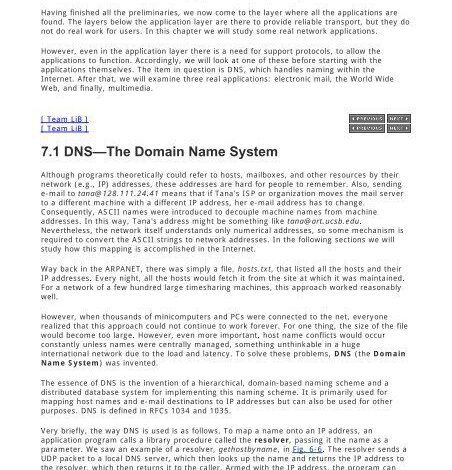
مشكلة ظهور خطأ عند محاولة حذف الملفات الكبيرة
في عالم التكنولوجيا الرقمية، أصبح تخزين البيانات أمرًا حيويًا، سواء كانت صورًا، مقاطع فيديو، مستندات أو حتى برامج ضخمة. ومع زيادة حجم هذه الملفات، قد يواجه المستخدمون مشكلة مزعجة: خطأ يظهر عند محاولة حذف ملف كبير. هذا الخطأ، الذي يمكن أن يظهر في أنظمة تشغيل مختلفة مثل Windows و macOS و Linux، قد يعيق عملية إدارة الملفات ويسبب الإحباط. في هذا المقال، سنتعمق في أسباب هذا الخطأ، ونستعرض الحلول العملية التي يمكن للمستخدمين اتباعها للتغلب عليه، واستعادة القدرة على التحكم الكامل في بياناتهم.
فهم أسباب الخطأ
قيود نظام الملفات
أحد الأسباب الرئيسية وراء ظهور هذا الخطأ يكمن في قيود نظام الملفات المستخدم. كل نظام تشغيل يستخدم نظام ملفات لتنظيم البيانات على القرص الصلب أو وحدة التخزين. بعض أنظمة الملفات، مثل FAT32، لديها قيود على حجم الملفات التي يمكنها التعامل معها. على سبيل المثال، لا يمكن لنظام FAT32 التعامل مع ملفات أكبر من 4 جيجابايت. إذا حاولت حذف ملف يتجاوز هذا الحجم على قسم يستخدم نظام FAT32، فمن المحتمل أن يظهر خطأ.
مشاكل في التراخيص والأذونات
قد تكون المشكلة مرتبطة أيضًا بالتراخيص والأذونات. قد لا يمتلك المستخدم الأذونات اللازمة لحذف الملف. هذا يحدث عادةً عندما يكون الملف مملوكًا لمستخدم آخر أو تطبيق آخر. في هذه الحالة، يجب على المستخدم الحصول على الأذونات المناسبة أو تسجيل الدخول كمسؤول لحذف الملف. قد يكون هذا الإجراء ضروريًا لحماية النظام من الحذف العرضي لملفات مهمة.
أخطاء في الملفات أو القطاعات التالفة
في بعض الأحيان، يمكن أن يكون الخطأ ناتجًا عن تلف في الملف نفسه أو في القطاعات الموجودة على القرص الصلب. قد يكون الملف تالفًا بسبب انقطاع التيار الكهربائي المفاجئ أو بسبب أخطاء في الكتابة على القرص. يمكن أن تؤدي هذه الأخطاء إلى عدم القدرة على حذف الملف بشكل صحيح، مما يتسبب في ظهور رسالة الخطأ.
برامج ضارة أو عمليات قيد التشغيل
قد تكون البرامج الضارة أو العمليات التي تعمل في الخلفية هي السبب وراء عدم القدرة على حذف الملف. قد يكون البرنامج الضار قد قام بتشفير الملف أو منعه من الحذف. بالإضافة إلى ذلك، إذا كان الملف قيد الاستخدام بواسطة برنامج آخر، فلن تتمكن من حذفه حتى يتم إغلاق هذا البرنامج.
حلول عملية لمشكلة الحذف
التحقق من نظام الملفات
أول خطوة يجب اتخاذها هي التحقق من نظام الملفات المستخدم على القرص الصلب أو وحدة التخزين. إذا كان نظام الملفات هو FAT32، فمن المحتمل أن تكون هذه هي المشكلة. في هذه الحالة، يجب عليك تحويل نظام الملفات إلى نظام أكثر تقدمًا مثل NTFS (في Windows) أو APFS (في macOS) أو ext4 (في Linux). يمكنك القيام بذلك عن طريق تهيئة وحدة التخزين، ولكن يجب عليك أولاً عمل نسخة احتياطية من جميع البيانات الموجودة عليها، لأن هذه العملية ستمحو كل شيء.
التحقق من الأذونات
تأكد من أن لديك الأذونات اللازمة لحذف الملف. في Windows، يمكنك النقر بزر الماوس الأيمن فوق الملف، واختيار "خصائص"، ثم الانتقال إلى علامة التبويب "الأمان". هنا، يمكنك رؤية المستخدمين والمجموعات التي لديها أذونات للوصول إلى الملف. إذا لم يكن لديك إذن بالحذف، فيمكنك النقر فوق "تحرير" لتغيير الأذونات. في macOS، يمكنك النقر بزر الماوس الأيمن فوق الملف، واختيار "الحصول على معلومات"، ثم الانتقال إلى قسم "المشاركة والأذونات". هنا، يمكنك تغيير الأذونات للمستخدمين والمجموعات.
استخدام أداة موثوقة لحذف الملفات
إذا كنت لا تزال غير قادر على حذف الملف، فحاول استخدام أداة موثوقة لحذف الملفات. هناك العديد من الأدوات المجانية والمدفوعة المتاحة التي يمكنها حذف الملفات بشكل آمن. هذه الأدوات غالبًا ما تتجاوز القيود التي تفرضها أنظمة التشغيل، وتقوم بحذف الملفات بشكل كامل، مما يمنع استعادتها. من بين هذه الأدوات، يمكنك تجربة برنامج مثل "Eraser" أو "CCleaner".
إغلاق العمليات التي تستخدم الملف
تأكد من أن الملف ليس قيد الاستخدام بواسطة أي برنامج آخر. أغلق جميع البرامج التي قد تكون تستخدم الملف، ثم حاول حذفه مرة أخرى. يمكنك استخدام "مدير المهام" (في Windows) أو "مراقب النشاط" (في macOS) لعرض العمليات التي تعمل على جهازك. إذا وجدت عملية تستخدم الملف، فحاول إغلاقها.
فحص القرص الصلب بحثًا عن الأخطاء
قد يكون تلف القرص الصلب هو السبب. استخدم أداة فحص القرص الصلب المضمنة في نظام التشغيل الخاص بك للتحقق من وجود أخطاء. في Windows، يمكنك استخدام "فحص القرص" (Chkdsk). في macOS، يمكنك استخدام "أداة القرص". في Linux، يمكنك استخدام "fsck". إذا تم العثور على أخطاء، فحاول إصلاحها.
استخدام وضع آمن
إذا كنت لا تزال تواجه مشكلة، فحاول الدخول إلى وضع التشغيل الآمن. في وضع التشغيل الآمن، يتم تحميل عدد قليل من البرامج والخدمات، مما قد يساعد في تحديد ما إذا كان برنامج معين هو السبب وراء المشكلة. إذا تمكنت من حذف الملف في الوضع الآمن، فهذا يشير إلى أن هناك برنامجًا آخر هو السبب.
استخدام سطر الأوامر
في بعض الأحيان، قد يكون من الضروري استخدام سطر الأوامر لحذف الملف. في Windows، يمكنك استخدام الأمر "del" أو "del /f /q" متبوعًا بمسار الملف. في macOS و Linux، يمكنك استخدام الأمر "rm" متبوعًا بمسار الملف. يجب أن تكون حذرًا عند استخدام سطر الأوامر، حيث يمكن أن يؤدي إدخال الأوامر الخاطئة إلى فقدان البيانات.
الوقاية من المشكلة في المستقبل
اختيار نظام ملفات مناسب
عند تهيئة أقراص التخزين، اختر نظام ملفات مناسبًا. إذا كنت تستخدم Windows، فإن NTFS هو الخيار الأفضل لمعظم الحالات. إذا كنت تستخدم macOS، فإن APFS هو الخيار المفضل. إذا كنت تستخدم Linux، فإن ext4 هو خيار جيد.
تحديث نظام التشغيل والبرامج
تأكد من تحديث نظام التشغيل والبرامج الخاصة بك بانتظام. غالبًا ما تتضمن التحديثات إصلاحات للأخطاء وتحسينات للأداء، والتي يمكن أن تساعد في منع ظهور مشاكل الحذف.
استخدام برامج مكافحة الفيروسات ومكافحة البرامج الضارة
قم بتثبيت برنامج مكافحة فيروسات ومكافحة برامج ضارة موثوق به، وقم بتحديثه بانتظام. يمكن أن تساعد هذه البرامج في منع البرامج الضارة من إتلاف الملفات أو منع حذفها.
النسخ الاحتياطي المنتظم للبيانات
قم بعمل نسخ احتياطية منتظمة لبياناتك. في حالة تلف الملفات أو فقدانها، يمكنك استعادتها من النسخة الاحتياطية. يمكن أن تكون النسخ الاحتياطية على محرك أقراص خارجي أو في السحابة.
الخلاصة
في الختام، يمكن أن يكون ظهور خطأ عند محاولة حذف ملفات كبيرة تجربة محبطة، ولكن لحسن الحظ، هناك العديد من الحلول المتاحة للتغلب على هذه المشكلة. من خلال فهم الأسباب المحتملة، واتباع الخطوات المذكورة أعلاه، يمكن للمستخدمين استعادة السيطرة على بياناتهم، وضمان إدارة الملفات بكفاءة وفعالية. سواء كان الأمر يتعلق بقيود نظام الملفات، أو مشاكل الأذونات، أو تلف الملفات، أو العمليات قيد التشغيل، فإن اتباع هذه النصائح سيساعدك على حل المشكلة والوقاية منها في المستقبل. تذكر دائمًا أهمية اختيار نظام ملفات مناسب، وتحديث البرامج، واستخدام برامج مكافحة الفيروسات، والنسخ الاحتياطي المنتظم للبيانات، لضمان تجربة رقمية سلسة وآمنة.









